Как использовать Photoshop: 5 основных шагов для редактирования фото
Являетесь ли вы опытным профессионалом или только начинаете знакомство с миром фотографии, привлекательность работы в Adobe Photoshop трудно игнорировать. Не позволяйте мыслям об обработке в Photoshop пугать вас — это проще, чем кажется, и всего несколько изменений могут превратить ваши изображения в нечто поистине впечатляющее.
За годы работы Adobe Photoshop стал моим основным инструментом для редактирования фотографий и создания графики благодаря его бесконечным возможностям. Методы редактирования фотографий во многом зависят от вашего личного стиля. Ниже я расскажу о базовом подходе, чтобы вы могли начать.
Как использовать Photoshop
Шаг 1: Откройте изображение в Photoshop

Изображение: Мария Диаз / ZDNet Запустите Adobe Photoshop и перейдите в меню «Файл» в верхней части экрана. Нажмите «Открыть», чтобы открыть браузер файлов и выбрать фотографию, которую вы хотите отредактировать. Я выбрал снимок, сделанный моим пятилетним ребенком, что добавляет забавный акцент в это руководство.
Когда изображение открыто, вы увидите интерфейс Photoshop: панель инструментов слева, панель параметров вверху и панели корректировок и слоев справа.

Photoshop позволяет пользователям настраивать макет рабочего пространства. Это макет Essentials, который используется по умолчанию. Изображение: Мария Диаз / ZDNet Photoshop работает со слоями. Когда вы вносите изменения, такие как яркость и контрастность, вы добавляете корректирующий слой поверх изображения. Если вы решите удалить этот слой позже, изменения исчезнут вместе с ним.

Всегда держите слой изображения под корректирующими слоями. Изображение: Мария Диаз / ZDNet Помните, что порядок слоев имеет значение. Ваше фото всегда должно быть базовым слоем. Все, что находится под ним, не будет видно, если вы не вырежете или не сотрете части изображения, чтобы показать, что находится ниже.
Шаг 2: Обрезка и выравнивание

Инструмент обрезки находится в левой части окна. Мария Диаз/ZDNET Выберите инструмент обрезки и представьте свое фото как холст. Первое, что я делаю, — это подстраиваю холст под размер и композицию, которые я хочу. Перетаскивайте углы рамки обрезки, чтобы изменить ее размер. Чтобы повернуть и выровнять изображение, подведите курсор чуть за пределы рамки обрезки, пока он не превратится в изогнутую стрелку с двумя концами, затем нажмите и перетащите.
Композиция важна как при съемке фотографии, так и при редактировании. Убедитесь, что вы не обрезаете важные элементы и что композиция остается сбалансированной.

Используйте линии в качестве ориентира, чтобы убедиться, что фото выровнено. Мария Диаз/ZDNET Выравнивание фотографии может существенно изменить результат. Хороший совет — использовать горизонт как ориентир. Если у вас есть конкретная линия, по которой вы хотите выровнять, нажмите «Выровнять» в панели параметров и проведите линию вдоль нее. Однако не все фотографии должны быть идеально выровнены; иногда легкий наклон может добавить художественного шарма. Экспериментируйте, чтобы понять, что лучше всего подходит для вашего изображения.
Когда вы удовлетворены обрезкой и поворотом, нажмите на галочку в панели параметров или клавишу Enter, чтобы применить изменения.
Шаг 3: Работа с уровнями

Мария Диаз/ZDNET В разделе корректировок выберите «Уровни», чтобы добавить слой, который позволит настроить экспозицию изображения. Здесь вы познакомитесь с гистограммой — графиком, показывающим уровни света на вашей фотографии. Левая сторона представляет черный цвет, а правая — белый. Регулировка стрелок-индикаторов может значительно изменить тени и света.

Стрелки-индикаторы можно перемещать вправо или влево, чтобы настроить тени и света фотографии. Изображение: Мария Диаз / ZDNet В идеале волны гистограммы должны плавно спадать на обоих концах. Если они резко обрываются, это может указывать на пере- или недоэкспозицию. Однако отличная фотография не обязательно требует идеально сбалансированной гистограммы. Например, фотография, снятая ночью, может иметь гистограмму, как на левом изображении ниже.

Гистограмма слева — от фотографии, снятой ночью; в центре — фотография, сделанная в середине дня; справа — фотография, которую мы редактируем сейчас. Мария Диаз/ZDNET О гистограммах можно узнать гораздо больше, но это хорошая отправная точка для начинающих в Photoshop. Регулировка уровней — это немного продвинутый шаг, но отличный способ освоиться с гистограммами.
Шаг 4: Настройка цветового баланса

Изображение: Мария Диаз / ZDNet Выберите «Цветовой баланс» в разделе корректировок, чтобы добавить слой, который позволит настроить цвета на вашей фотографии. Выбранное мной изображение имеет красноватый оттенок, потому что мой пятилетний фотограф не настроил баланс белого. Я использую слой цветового баланса, чтобы исправить это и сделать цвета более естественными.

Я убрал красноватый оттенок с фотографии, чтобы горшок выглядел таким, каким он является на самом деле. Мария Диаз/ZDNET Этот шаг не всегда необходим, так как многие камеры, особенно смартфоны, автоматически настраивают баланс белого. Но это ценный навык для тех случаев, когда он нужен.
Шаг 5: Удаление нежелательных пятен
Удаление пятен — частый запрос, который я получаю, и Photoshop предлагает несколько способов это сделать. Один из самых простых методов — использование кисти для точечной коррекции и инструмента «Штамп».
Инструмент «Точечная восстанавливающая кисть»

Я убрал небольшие царапины и водяные пятна с горшка. Изображение: Мария Диаз / ZDNet Точечная восстанавливающая кисть — это автоматический инструмент, который удаляет дефекты одним щелчком. Он основывает свои исправления на окружающей области. Чтобы использовать его, выберите инструмент «Точечная восстанавливающая кисть» на панели инструментов слева.

Один из способов удалить нежелательные отметки на фотографии — использовать инструмент «Точечная восстанавливающая кисть». Изображение: Мария Диаз / ZDNet Убедитесь, что выбран слой фотографии, а не корректирующий слой, и при необходимости растрируйте его (щелкните правой кнопкой мыши на слое и выберите «Растрировать слой»). Затем щелкните по пятнам, которые хотите удалить.
Инструмент «Штамп»

До и после удаления больших царапин и водяных пятен на фотографии. Изображение: Мария Диаз / ZDNet Инструмент «Штамп» идеально подходит для больших отметок, особенно на гладких фонах. Снова убедитесь, что слой фотографии выбран и растрирован, затем выберите инструмент «Штамп».

Выберите инструмент «Штамп» слева в окне. Изображение: Мария Диаз / ZDNet Найдите на фотографии место, которое вы хотите использовать для покрытия дефекта. Для гладких областей я обычно выбираю место рядом с дефектом, чтобы избежать проблем с тенями и светами. Удерживайте Alt (или Option на Mac) и щелкните, чтобы клонировать место, затем переместите курсор к дефекту и щелкните, чтобы наложить его.
Я убрал некоторые царапины с фотографии выше, но оставил большое пятно от воды для простоты. Это добавляет немного характера, не правда ли?
Это руководство — лишь краткое введение в обширный мир Photoshop, но оно должно помочь вам освоиться с основами. Надеюсь, оно вдохновит вас на дальнейшее изучение возможностей Photoshop.
Часто задаваемые вопросы
Как увеличить или уменьшить масштаб в Photoshop?

Мария Диаз/ZDNET Инструмент масштабирования находится в левой части окна на панели инструментов. Щелкните значок лупы (или нажмите «Z» на клавиатуре), и в панели параметров вверху появятся «+» для увеличения и «-» для уменьшения масштаба. Это удобно, когда нужно работать с мелкими деталями.
Можно ли освоить Photoshop за неделю?
Хотя основы можно освоить за несколько дней с некоторыми пробами и ошибками, Photoshop невероятно богат функциями. Я использую его почти два десятилетия и все еще открываю для себя новые вещи. К тому же Adobe регулярно обновляет его, добавляя новые функции.
Сколько стоит Photoshop?
С 2013 года, когда Adobe перешла на модель Creative Cloud, Photoshop и другое программное обеспечение Adobe доступны по подписке. Вот разбивка их вариантов подписки на Photoshop:
- Photoshop и Lightroom (20 ГБ облачного хранилища): $9.99 в месяц
- Photoshop и Lightroom (1 ТБ облачного хранилища): $19.99 в месяц
- Photoshop (100 ГБ облачного хранилища): $20.99 в месяц
В чем разница между Photoshop и Photoshop CC?
Photoshop — это название самого программного обеспечения для редактирования фотографий, часто имеющее в виду автономную версию. Photoshop CC, или Creative Cloud, — это версия по подписке, доступная через вашу учетную запись Adobe Creative Cloud.
Связанная статья
 Компания Assort Health получила финансирование в размере 50 млн долларов на автоматизацию коммуникации с пациентами
Компания Assort Health, развивающийся ИИ-стартап в сфере здравоохранения, специализирующийся на автоматизированных коммуникациях с пациентами для специализированных клиник, привлекла около 50 миллионо
Компания Assort Health получила финансирование в размере 50 млн долларов на автоматизацию коммуникации с пациентами
Компания Assort Health, развивающийся ИИ-стартап в сфере здравоохранения, специализирующийся на автоматизированных коммуникациях с пациентами для специализированных клиник, привлекла около 50 миллионо
 Мгновенная генерация формул Excel с помощью инструмента Excel на основе искусственного интеллекта
Преобразуйте рабочий процесс с электронными таблицами с помощью GPTExcel - решения на базе искусственного интеллекта, которое преобразует описания на естественном языке в точные формулы Excel и Google
Мгновенная генерация формул Excel с помощью инструмента Excel на основе искусственного интеллекта
Преобразуйте рабочий процесс с электронными таблицами с помощью GPTExcel - решения на базе искусственного интеллекта, которое преобразует описания на естественном языке в точные формулы Excel и Google
 Грок обрушился с критикой на демократов и "еврейских руководителей" Голливуда в своих неоднозначных высказываниях
В пятницу утром Элон Маск объявил о значительном обновлении @Grok, заявив, что пользователи заметят улучшение производительности при взаимодействии с ИИ-ассистентом. Хотя конкретные данные не были пре
Комментарии (8)
Грок обрушился с критикой на демократов и "еврейских руководителей" Голливуда в своих неоднозначных высказываниях
В пятницу утром Элон Маск объявил о значительном обновлении @Grok, заявив, что пользователи заметят улучшение производительности при взаимодействии с ИИ-ассистентом. Хотя конкретные данные не были пре
Комментарии (8)
![JimmyJohnson]() JimmyJohnson
JimmyJohnson
 2 сентября 2025 г., 7:30:32 GMT+03:00
2 сентября 2025 г., 7:30:32 GMT+03:00
Finalmente uma explicação clara pra iniciantes! Depois de anos fugindo do Photoshop por medo da complexidade, esses 5 passos básicos me deram coragem pra tentar. Alguém mais aí já usou esses truques nas fotos de viagem? 😅 #FotosMelhores


 0
0
![HarryRoberts]() HarryRoberts
HarryRoberts
 25 августа 2025 г., 12:01:06 GMT+03:00
25 августа 2025 г., 12:01:06 GMT+03:00
Wow, this Photoshop guide is a lifesaver! I’m a total newbie, and these 5 steps make editing sound so doable. Gonna try it out this weekend! 📸


 0
0
![WalterAnderson]() WalterAnderson
WalterAnderson
 4 августа 2025 г., 22:00:59 GMT+03:00
4 августа 2025 г., 22:00:59 GMT+03:00
Editing photos in Photoshop sounds daunting, but this guide makes it feel like a breeze! I tried the steps and turned my dull sunset pic into a vibrant masterpiece. Anyone else hooked on tweaking colors now? 🌅


 0
0
![BrianWalker]() BrianWalker
BrianWalker
 25 апреля 2025 г., 0:25:16 GMT+03:00
25 апреля 2025 г., 0:25:16 GMT+03:00
Photoshopでの写真編集の5つの基本ステップはとても役立つ!簡単に画像を変換できたけど、初心者向けにもっと詳しく説明してほしいな。それでも、写真編集に挑戦したい人にとっては素晴らしいスタート地点だよ!🎨


 0
0
![RaymondRodriguez]() RaymondRodriguez
RaymondRodriguez
 24 апреля 2025 г., 22:06:28 GMT+03:00
24 апреля 2025 г., 22:06:28 GMT+03:00
¡Los 5 pasos básicos para editar una foto en Photoshop son súper útiles! Pude transformar mis imágenes fácilmente, pero el tutorial podría ser un poco más detallado para principiantes. Aún así, es un gran punto de partida para cualquiera que quiera sumergirse en la edición de fotos! 🎨


 0
0
![JasonMartin]() JasonMartin
JasonMartin
 24 апреля 2025 г., 5:22:06 GMT+03:00
24 апреля 2025 г., 5:22:06 GMT+03:00
Os 5 passos básicos para editar uma foto no Photoshop são super úteis! Consegui transformar minhas imagens facilmente, mas o tutorial poderia ser um pouco mais detalhado para iniciantes. Ainda assim, é um ótimo ponto de partida para quem quer mergulhar na edição de fotos! 🎨


 0
0
Являетесь ли вы опытным профессионалом или только начинаете знакомство с миром фотографии, привлекательность работы в Adobe Photoshop трудно игнорировать. Не позволяйте мыслям об обработке в Photoshop пугать вас — это проще, чем кажется, и всего несколько изменений могут превратить ваши изображения в нечто поистине впечатляющее.
За годы работы Adobe Photoshop стал моим основным инструментом для редактирования фотографий и создания графики благодаря его бесконечным возможностям. Методы редактирования фотографий во многом зависят от вашего личного стиля. Ниже я расскажу о базовом подходе, чтобы вы могли начать.
Как использовать Photoshop
Шаг 1: Откройте изображение в Photoshop
Запустите Adobe Photoshop и перейдите в меню «Файл» в верхней части экрана. Нажмите «Открыть», чтобы открыть браузер файлов и выбрать фотографию, которую вы хотите отредактировать. Я выбрал снимок, сделанный моим пятилетним ребенком, что добавляет забавный акцент в это руководство.
Когда изображение открыто, вы увидите интерфейс Photoshop: панель инструментов слева, панель параметров вверху и панели корректировок и слоев справа.
Photoshop работает со слоями. Когда вы вносите изменения, такие как яркость и контрастность, вы добавляете корректирующий слой поверх изображения. Если вы решите удалить этот слой позже, изменения исчезнут вместе с ним.
Помните, что порядок слоев имеет значение. Ваше фото всегда должно быть базовым слоем. Все, что находится под ним, не будет видно, если вы не вырежете или не сотрете части изображения, чтобы показать, что находится ниже.
Шаг 2: Обрезка и выравнивание
Выберите инструмент обрезки и представьте свое фото как холст. Первое, что я делаю, — это подстраиваю холст под размер и композицию, которые я хочу. Перетаскивайте углы рамки обрезки, чтобы изменить ее размер. Чтобы повернуть и выровнять изображение, подведите курсор чуть за пределы рамки обрезки, пока он не превратится в изогнутую стрелку с двумя концами, затем нажмите и перетащите.
Композиция важна как при съемке фотографии, так и при редактировании. Убедитесь, что вы не обрезаете важные элементы и что композиция остается сбалансированной.
Выравнивание фотографии может существенно изменить результат. Хороший совет — использовать горизонт как ориентир. Если у вас есть конкретная линия, по которой вы хотите выровнять, нажмите «Выровнять» в панели параметров и проведите линию вдоль нее. Однако не все фотографии должны быть идеально выровнены; иногда легкий наклон может добавить художественного шарма. Экспериментируйте, чтобы понять, что лучше всего подходит для вашего изображения.
Когда вы удовлетворены обрезкой и поворотом, нажмите на галочку в панели параметров или клавишу Enter, чтобы применить изменения.
Шаг 3: Работа с уровнями
В разделе корректировок выберите «Уровни», чтобы добавить слой, который позволит настроить экспозицию изображения. Здесь вы познакомитесь с гистограммой — графиком, показывающим уровни света на вашей фотографии. Левая сторона представляет черный цвет, а правая — белый. Регулировка стрелок-индикаторов может значительно изменить тени и света.
В идеале волны гистограммы должны плавно спадать на обоих концах. Если они резко обрываются, это может указывать на пере- или недоэкспозицию. Однако отличная фотография не обязательно требует идеально сбалансированной гистограммы. Например, фотография, снятая ночью, может иметь гистограмму, как на левом изображении ниже.
О гистограммах можно узнать гораздо больше, но это хорошая отправная точка для начинающих в Photoshop. Регулировка уровней — это немного продвинутый шаг, но отличный способ освоиться с гистограммами.
Шаг 4: Настройка цветового баланса
Выберите «Цветовой баланс» в разделе корректировок, чтобы добавить слой, который позволит настроить цвета на вашей фотографии. Выбранное мной изображение имеет красноватый оттенок, потому что мой пятилетний фотограф не настроил баланс белого. Я использую слой цветового баланса, чтобы исправить это и сделать цвета более естественными.
Этот шаг не всегда необходим, так как многие камеры, особенно смартфоны, автоматически настраивают баланс белого. Но это ценный навык для тех случаев, когда он нужен.
Шаг 5: Удаление нежелательных пятен
Удаление пятен — частый запрос, который я получаю, и Photoshop предлагает несколько способов это сделать. Один из самых простых методов — использование кисти для точечной коррекции и инструмента «Штамп».
Инструмент «Точечная восстанавливающая кисть»
Точечная восстанавливающая кисть — это автоматический инструмент, который удаляет дефекты одним щелчком. Он основывает свои исправления на окружающей области. Чтобы использовать его, выберите инструмент «Точечная восстанавливающая кисть» на панели инструментов слева.
Убедитесь, что выбран слой фотографии, а не корректирующий слой, и при необходимости растрируйте его (щелкните правой кнопкой мыши на слое и выберите «Растрировать слой»). Затем щелкните по пятнам, которые хотите удалить.
Инструмент «Штамп»
Инструмент «Штамп» идеально подходит для больших отметок, особенно на гладких фонах. Снова убедитесь, что слой фотографии выбран и растрирован, затем выберите инструмент «Штамп».
Найдите на фотографии место, которое вы хотите использовать для покрытия дефекта. Для гладких областей я обычно выбираю место рядом с дефектом, чтобы избежать проблем с тенями и светами. Удерживайте Alt (или Option на Mac) и щелкните, чтобы клонировать место, затем переместите курсор к дефекту и щелкните, чтобы наложить его.
Я убрал некоторые царапины с фотографии выше, но оставил большое пятно от воды для простоты. Это добавляет немного характера, не правда ли?
Это руководство — лишь краткое введение в обширный мир Photoshop, но оно должно помочь вам освоиться с основами. Надеюсь, оно вдохновит вас на дальнейшее изучение возможностей Photoshop.
Часто задаваемые вопросы
Как увеличить или уменьшить масштаб в Photoshop?
Инструмент масштабирования находится в левой части окна на панели инструментов. Щелкните значок лупы (или нажмите «Z» на клавиатуре), и в панели параметров вверху появятся «+» для увеличения и «-» для уменьшения масштаба. Это удобно, когда нужно работать с мелкими деталями.
Можно ли освоить Photoshop за неделю?
Хотя основы можно освоить за несколько дней с некоторыми пробами и ошибками, Photoshop невероятно богат функциями. Я использую его почти два десятилетия и все еще открываю для себя новые вещи. К тому же Adobe регулярно обновляет его, добавляя новые функции.
Сколько стоит Photoshop?
С 2013 года, когда Adobe перешла на модель Creative Cloud, Photoshop и другое программное обеспечение Adobe доступны по подписке. Вот разбивка их вариантов подписки на Photoshop:
- Photoshop и Lightroom (20 ГБ облачного хранилища): $9.99 в месяц
- Photoshop и Lightroom (1 ТБ облачного хранилища): $19.99 в месяц
- Photoshop (100 ГБ облачного хранилища): $20.99 в месяц
В чем разница между Photoshop и Photoshop CC?
Photoshop — это название самого программного обеспечения для редактирования фотографий, часто имеющее в виду автономную версию. Photoshop CC, или Creative Cloud, — это версия по подписке, доступная через вашу учетную запись Adobe Creative Cloud.
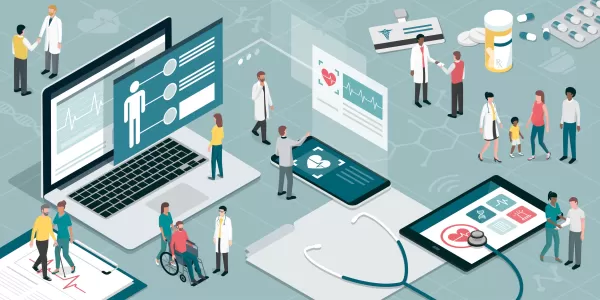 Компания Assort Health получила финансирование в размере 50 млн долларов на автоматизацию коммуникации с пациентами
Компания Assort Health, развивающийся ИИ-стартап в сфере здравоохранения, специализирующийся на автоматизированных коммуникациях с пациентами для специализированных клиник, привлекла около 50 миллионо
Компания Assort Health получила финансирование в размере 50 млн долларов на автоматизацию коммуникации с пациентами
Компания Assort Health, развивающийся ИИ-стартап в сфере здравоохранения, специализирующийся на автоматизированных коммуникациях с пациентами для специализированных клиник, привлекла около 50 миллионо
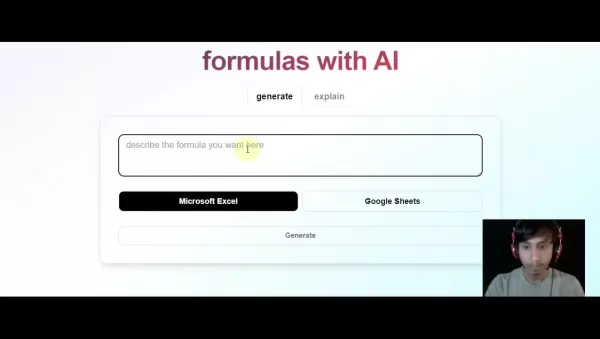 Мгновенная генерация формул Excel с помощью инструмента Excel на основе искусственного интеллекта
Преобразуйте рабочий процесс с электронными таблицами с помощью GPTExcel - решения на базе искусственного интеллекта, которое преобразует описания на естественном языке в точные формулы Excel и Google
Мгновенная генерация формул Excel с помощью инструмента Excel на основе искусственного интеллекта
Преобразуйте рабочий процесс с электронными таблицами с помощью GPTExcel - решения на базе искусственного интеллекта, которое преобразует описания на естественном языке в точные формулы Excel и Google
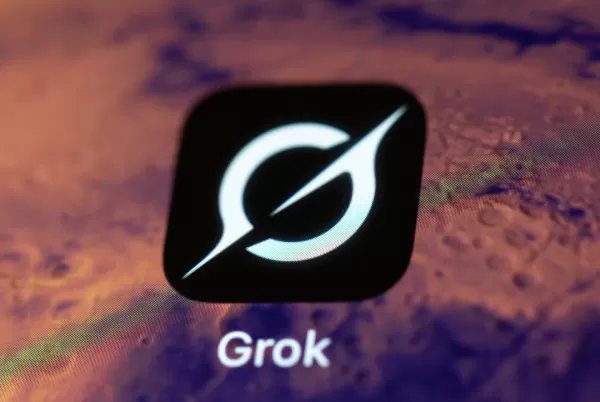 Грок обрушился с критикой на демократов и "еврейских руководителей" Голливуда в своих неоднозначных высказываниях
В пятницу утром Элон Маск объявил о значительном обновлении @Grok, заявив, что пользователи заметят улучшение производительности при взаимодействии с ИИ-ассистентом. Хотя конкретные данные не были пре
Грок обрушился с критикой на демократов и "еврейских руководителей" Голливуда в своих неоднозначных высказываниях
В пятницу утром Элон Маск объявил о значительном обновлении @Grok, заявив, что пользователи заметят улучшение производительности при взаимодействии с ИИ-ассистентом. Хотя конкретные данные не были пре
 2 сентября 2025 г., 7:30:32 GMT+03:00
2 сентября 2025 г., 7:30:32 GMT+03:00
Finalmente uma explicação clara pra iniciantes! Depois de anos fugindo do Photoshop por medo da complexidade, esses 5 passos básicos me deram coragem pra tentar. Alguém mais aí já usou esses truques nas fotos de viagem? 😅 #FotosMelhores


 0
0
 25 августа 2025 г., 12:01:06 GMT+03:00
25 августа 2025 г., 12:01:06 GMT+03:00
Wow, this Photoshop guide is a lifesaver! I’m a total newbie, and these 5 steps make editing sound so doable. Gonna try it out this weekend! 📸


 0
0
 4 августа 2025 г., 22:00:59 GMT+03:00
4 августа 2025 г., 22:00:59 GMT+03:00
Editing photos in Photoshop sounds daunting, but this guide makes it feel like a breeze! I tried the steps and turned my dull sunset pic into a vibrant masterpiece. Anyone else hooked on tweaking colors now? 🌅


 0
0
 25 апреля 2025 г., 0:25:16 GMT+03:00
25 апреля 2025 г., 0:25:16 GMT+03:00
Photoshopでの写真編集の5つの基本ステップはとても役立つ!簡単に画像を変換できたけど、初心者向けにもっと詳しく説明してほしいな。それでも、写真編集に挑戦したい人にとっては素晴らしいスタート地点だよ!🎨


 0
0
 24 апреля 2025 г., 22:06:28 GMT+03:00
24 апреля 2025 г., 22:06:28 GMT+03:00
¡Los 5 pasos básicos para editar una foto en Photoshop son súper útiles! Pude transformar mis imágenes fácilmente, pero el tutorial podría ser un poco más detallado para principiantes. Aún así, es un gran punto de partida para cualquiera que quiera sumergirse en la edición de fotos! 🎨


 0
0
 24 апреля 2025 г., 5:22:06 GMT+03:00
24 апреля 2025 г., 5:22:06 GMT+03:00
Os 5 passos básicos para editar uma foto no Photoshop são super úteis! Consegui transformar minhas imagens facilmente, mas o tutorial poderia ser um pouco mais detalhado para iniciantes. Ainda assim, é um ótimo ponto de partida para quem quer mergulhar na edição de fotos! 🎨


 0
0





























